
Devi creare una nuova partizione o riformattare un'unità esterna? Non è necessario cercare i gestori di partizioni a pagamento o i dischi di avvio per la gestione del disco: il tuo Mac include un gestore di partizioni integrato e uno strumento di gestione del disco noto come Utility Disco.
Utility Disco è accessibile anche dalla modalità di ripristino, così puoi partizionare il disco rigido del tuo Mac senza dover creare e caricare strumenti di avvio speciali.
Accesso a Utility Disco
RELAZIONATO: Come utilizzare Spotlight di macOS come un campione
Per accedere a Utility Disco in macOS, premi semplicemente Comando + Spazio per aprire Ricerca Spotlight , digita "Utility Disco" nella casella di ricerca, quindi premi Invio. Puoi anche fare clic sull'icona Launchpad sul dock, fare clic sulla cartella Altro, quindi su Utility Disco. Oppure apri una finestra del Finder, fai clic su Applicazioni nella barra laterale, fai doppio clic sulla cartella Utility, quindi fai doppio clic su Utility Disco.
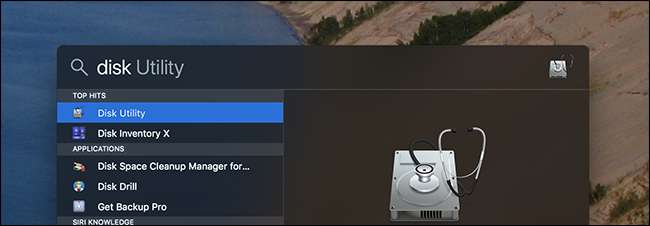
RELAZIONATO: 8 Funzionalità del sistema Mac a cui è possibile accedere in modalità di ripristino
Per accedere a Utility Disco su un Mac moderno, indipendentemente dal fatto che abbia anche un sistema operativo installato, riavvia o avvia il Mac e tieni premuto Comando + R durante l'avvio. Sara avviare in modalità di ripristino e puoi fare clic su Utility Disco per aprirlo.
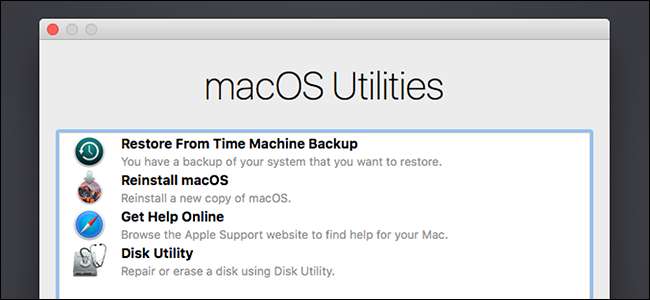
In modalità di ripristino, macOS esegue un tipo speciale di ambiente di ripristino. Ciò ti consente di utilizzare Utility Disco per cancellare l'intera unità o ripartizionarla.
Partizione di unità e formattazione di partizioni
Utility Disco mostra le unità interne e le unità esterne collegate (come le unità USB), nonché i file di immagine speciali (file DMG) che puoi montare e accedere come unità.
Sul lato sinistro della finestra vedrai tutti i volumi montati.
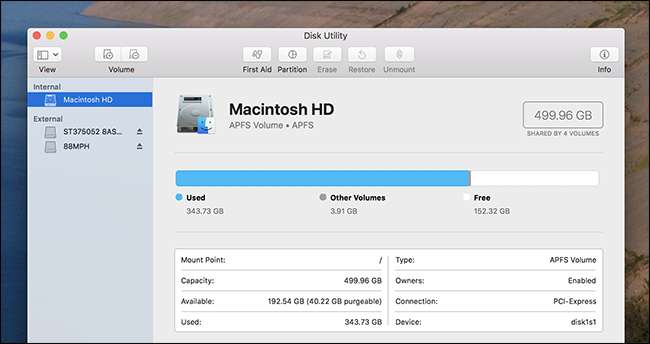
RELAZIONATO: Come mostrare le unità vuote e non formattate in Utility Disco su macOS
Questo fastidiosamente lascia fuori i dischi rigidi vuoti , ma fai clic su Visualizzazioni> Mostra tutti i dispositivi nella barra dei menu e vedrai un albero di unità e le loro partizioni interne. Ogni unità "genitore" è un'unità fisica separata, mentre ogni piccola icona di unità sotto di essa è una partizione su quell'unità.
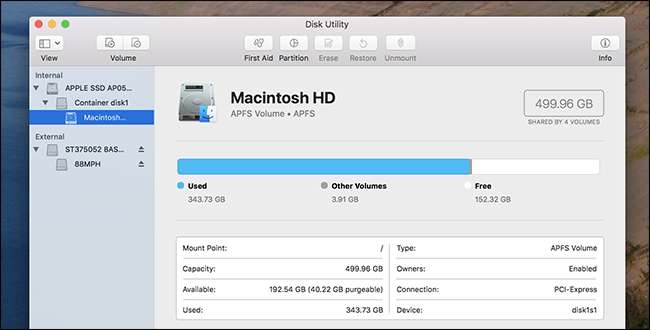
Per gestire le partizioni, fare clic su un'unità principale e selezionare l'intestazione "Partizione". Puoi regolare lo schema del layout di partizionamento qui. È inoltre possibile ridimensionare, eliminare, creare, rinominare e riformattare le partizioni.
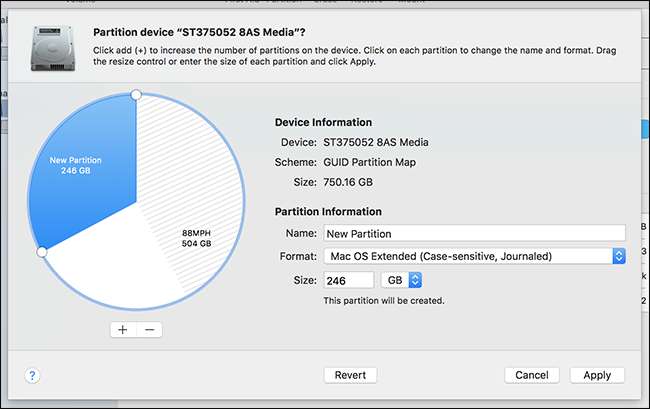
Nota: molte di queste operazioni sono distruttive, quindi assicurati di avere prima i backup.
RELAZIONATO: Spiegazione di APFS: cosa c'è da sapere sul nuovo file system di Apple
Se desideri ripartizionare l'unità di sistema, dovrai farlo dalla modalità di ripristino, con un'eccezione: i volumi APFS. APFS è il nuovo file system di Apple , l'impostazione predefinita sulle unità a stato solido a partire da macOS High Sierra, e ha tutti i tipi di trucchi intelligenti nella manica. Uno di questi: volumi sullo stesso spazio di archiviazione del pool di unità, il che significa che vedrai due unità separate nel Finder, ma non dovrai gestire la quantità di spazio di archiviazione utilizzata da ciascun volume. Per aggiungere un nuovo volume APFS, seleziona semplicemente l'unità di sistema, quindi fai clic su Modifica> Aggiungi APFS nella barra dei menu. Vedrai il prompt sopra.
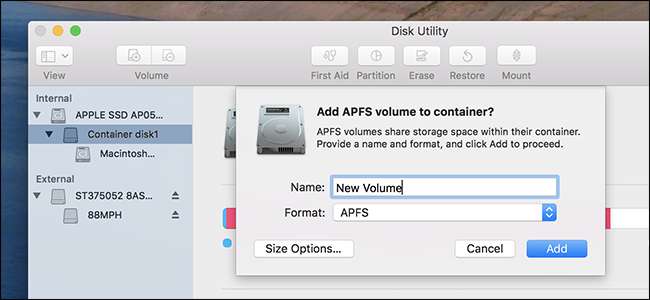
Il primo soccorso ripara i problemi del file system
RELAZIONATO: Come, quando e perché riparare i permessi del disco sul tuo Mac
Se un disco rigido funziona, la prima cosa da provare è la funzione di primo soccorso di Utility Disco. Questa funzione controlla il file system per gli errori e tenta di correggerli, il tutto senza molto intervento da parte dell'utente.
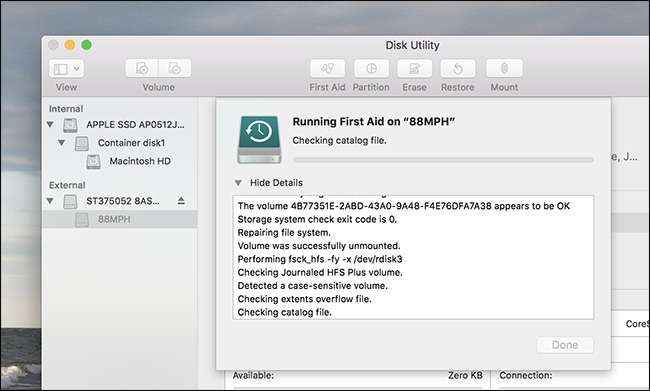
Fare semplicemente clic sull'unità che si desidera controllare, quindi fare clic sul pulsante "Pronto soccorso". Tieni presente che questi controlli possono richiedere del tempo ed eseguirli sull'unità di sistema ti lascerà con un computer che non risponde fino al termine.
Cancellazione sicura di una partizione o di un'unità
Il pulsante Cancella consente di cancellare un intero disco rigido o partizione. Puoi anche scegliere di cancellare solo il suo spazio libero.
Puoi usare questa funzione per pulire in modo sicuro un disco rigido . Fare clic su un'unità, quindi fare clic sul pulsante "Cancella", quindi fare clic su "Opzioni di protezione" per selezionare un numero di passaggi con cui sovrascrivere l'unità. Un passaggio dovrebbe essere sufficiente , ma puoi sempre fare qualcosina in più se ne hai voglia. Il numero massimo non è necessario.
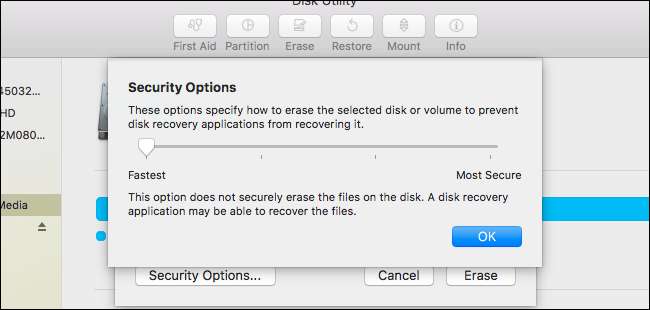
RELAZIONATO: Come pulire in modo sicuro un disco rigido sul tuo Mac
Tieni presente che questa funzione sarà utile solo su unità meccaniche, poiché non dovresti essere in grado di recuperare i dati cancellati da un'unità a stato solido. Non eseguire una cancellazione sicura su un'unità a stato solido, come quelle incorporate nei moderni Mac Books, che consumeranno semplicemente l'unità senza alcun vantaggio. L'esecuzione della cancellazione “più veloce” dell'unità interna dalla modalità di ripristino cancellerà tutto.
Crea e lavora con immagini disco
RELAZIONATO: Come creare un'immagine del disco crittografata per archiviare in modo sicuro i file sensibili su un Mac
Fai clic sul menu File in Utility Disco e utilizza il menu Nuovo per creare immagini disco vuote o immagini disco contenenti il contenuto di una cartella: questi sono file .DMG. È quindi possibile montare quel file immagine del disco e scrivere i file in esso. Ciò è particolarmente utile perché puoi crittografa il file DMG , creando un file contenitore crittografato in grado di memorizzare altri file. È quindi possibile caricare questo file DMG crittografato in posizioni di archiviazione cloud o salvarlo su unità rimovibili non crittografate.
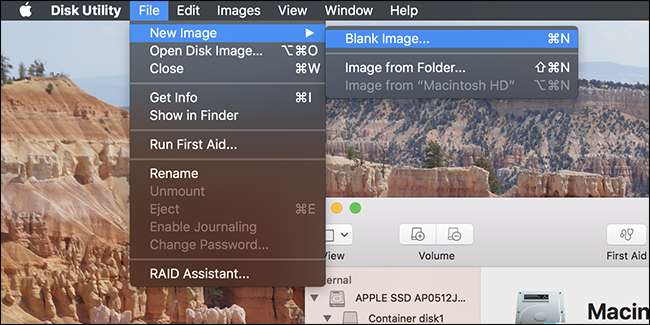
I pulsanti Converti e Ridimensiona immagine ti permetteranno di gestire quell'immagine disco dalla finestra Utility Disco.
Copia volumi e ripristina immagini disco
La funzione di ripristino consente di copiare un volume in un altro. È possibile utilizzarlo per copiare il contenuto di una partizione in un'altra o per copiare un'immagine del disco in una partizione.
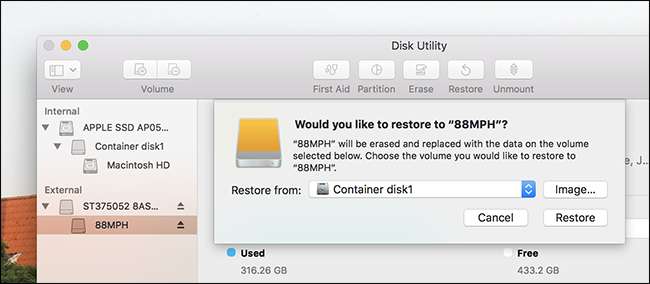
È inoltre possibile creare un'immagine disco che contenga una copia esatta di un'intera partizione. Seleziona l'unità di cui desideri creare un'immagine, quindi fai clic su File> Nuova immagine> Immagine da [Partition Name].
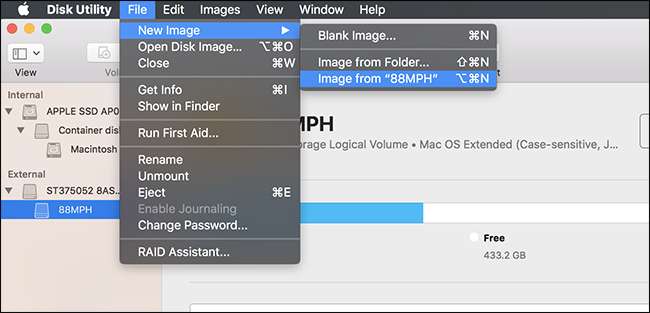
Successivamente è possibile ripristinare questo file immagine disco su una partizione, cancellando quella partizione e copiando i dati dall'immagine disco su di essa.
Configurazione RAID
RELAZIONATO: Come utilizzare più dischi in modo intelligente: un'introduzione al RAID
L'utilità disco ti consente anche di configurare RAID su un Mac: fai clic su File> RAID Assistant nella barra dei menu. Combina dischi e partizioni in uno o più set RAID e scegli se eseguire il mirroring, lo striping o la concatenazione dei dati. Questa è una funzionalità avanzata che la maggior parte delle persone non dovrà utilizzare, ma è disponibile se ne hai bisogno.
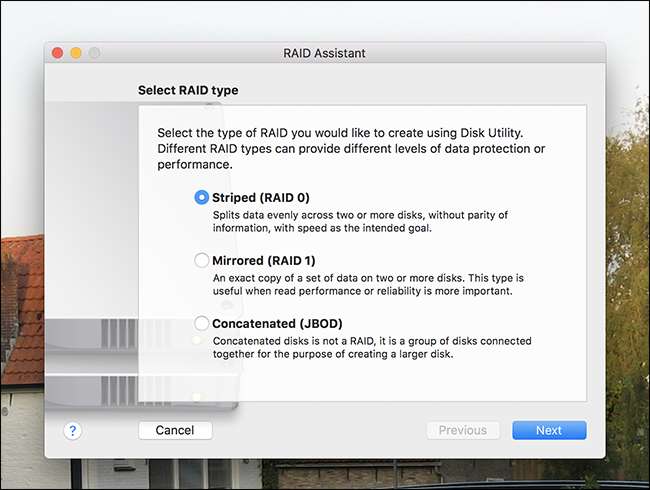
Mirroring (RAID 1) significa che i dati che scrivi su ROAD vengono archiviati su ciascuna partizione o unità per scopi di sicurezza. Se un'unità muore, i tuoi dati sono ancora disponibili altrove.
Lo striping (RAID 0) alterna le scritture su disco tra un'unità e l'altra per una maggiore velocità. Tuttavia, se una delle unità si guasta, perderai tutti i dati, quindi la velocità aumenta a scapito di una minore affidabilità.
La concatenazione (JBOD) consente di combinare diverse unità come se fossero una sola, utile in determinate circostanze.
RELAZIONATO: Comprensione del partizionamento del disco rigido con Gestione disco
L'utilità disco inclusa con Mac OS X è potente e dovrebbe gestire tutte le funzioni necessarie per eseguire. È un po 'come lo strumento Gestione disco integrato in Windows , ma più capace e, grazie alla modalità di ripristino, di più facile accesso dall'esterno del sistema operativo.
Diritti d'autore della foto: Joe Besure / Shutterstock.com







